

بقلم Vernon Roderick, ، آخر تحديث: July 22, 2021
نحن مغرمون بالتقاط صور لتجاربنا اليومية في الحياة والاحتفاظ بها لتذكرها في الأوقات القادمة. في الوقت الحاضر ، يتم حفظ هذه الصور وتخزينها رقميًا في أجهزتنا للوصول إليها وتحريرها بسهولة. أداة تحرير الصور التي تعمل بالذكاء الاصطناعي تسمى Prisma متاحة للاستخدام في كل من iOS و Android والتي ستتيح لك تحويل صورك إلى عمل فني.
في هذه المقالة ، سنوجهك كيفية استخدام Prisma محرر الصور على أجهزتك المحمولة مع صورة حالية أو عند التقاط صورة جديدة. يمكنك تطبيق المرشحات والتأثيرات الخاصة على صورك كلها بنقرات واحدة فقط.
نصيحة: إذا حذفت الصور عن طريق الخطأ أثناء العملية ، فلا تقلق ، يمكنك استخدام استعادة الصور برنامج لاستعادة الصور المحذوفة.
الجزء 1. ما هو محرر الصور Prismaالجزء 2. إيجابيات وسلبيات محرر صور Prismaالجزء 3. كيفية استخدام محرر الصور Prismaالجزء 4. في الخلاصة
قبل تعلم كيفية استخدام Prisma Photo Editor ، نتعلم أولاً أن نفهم ما هو Prisma Photo Editor. Prisma هو تطبيق لتحرير الصور متاح على كل من Android و iOS. يمكّنك هذا التطبيق من تحويل صورك الرقمية إلى فن من خلال تأثيرات الصور وفلاتر Prisma التي تبدو كما لو أنها رسمها فنانون مشهورون. يحلل باستخدام خوارزمية ذكاء اصطناعي لتحويل الصور إلى النمط الفني المختار.
علاوة على ذلك ، يحتوي على أدوات صور متنوعة لاحتياجات تحسين صورتك مثل الحدة والتباين والتعرض والسطوع، و أكثر من ذلك بكثير. يحتوي Prisma على أكثر من 300 نمط فني خاص يمكنك الاختيار من بينها باستخدام مرشح فني جديد يتم إصداره يومًا بعد يوم.
يمكنك تنزيل تطبيق Prisma مجانًا من متجر Google Play ومتجر التطبيقات. بالنسبة لنظام التشغيل iOS ، يعمل تطبيق Prisma في الإصدار 12.2 أو أحدث وهو متوافق مع أجهزة iPhone و iPad و iPad. بالنسبة لنظام Android ، يتطلب أجهزة من الإصدار 4.4 وما فوق.
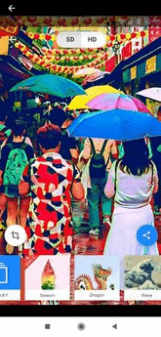
تطبيق Prisma هو أداة محرر صور مجانية ومدهشة يمكنك استخدامها لإنشاء أعمال فنية جميلة من الصور الرقمية التي اخترتها. يحتوي على واجهة بسيطة وسهلة الاستخدام مع أكثر من 300 نمط فني لتختار من بينها وتحويل صورك إلى أعمال فنية.
يتكون من أدوات صور مختلفة لتطبيق تأثيرات الصور والتحسينات. حتى بعد تحرير الصور ، يظل حجم صورك بدون تغيير. يمكن مشاركة الصور المحولة مباشرة على وسائل التواصل الاجتماعي. تطبيق تحرير الصور متاح بلغات متعددة.
كل يوم ، تطلق Prisma فلترًا فنيًا خاصًا جديدًا لتصميم صورك وهو متاح فقط للنسخة المدفوعة. على الجانب السلبي ، لا يعمل Prisma على بعض الأجهزة. يتطلب أيضًا 15 ميغابايت من المساحة وتحتاج إلى الاتصال بالإنترنت حتى يعمل التطبيق بشكل صحيح.
قد تواجه خطأ عندما تتجاوز سعة Prisma سعتها مما يعني أن العديد من الأشخاص يستخدمون التطبيق وتحتاج إلى الانتظار لبعض الوقت. لا يدعم إعداد النوافذ المتعددة ولديه العديد من العيوب التي قد تواجهها أثناء استخدام تطبيق تحرير الصور. يمكن تنزيل الصور على HD فقط عندما يكون لديك إصدار متميز من التطبيق بسعر 7.99 دولارًا في الشهر.
يوفر هذا القسم عملية أساسية ستعلمك كيفية استخدام تطبيق Prisma Photo Editor على جهازك المحمول. ملاحظة: تأكد من أنك متصل بإنترنت مستقر حتى يعمل تطبيق تحرير الصور.
الخطوة 01: قم بتنزيل وتثبيت ملف بريزما محرر الصور التطبيق من متجر Google Play أو متجر التطبيقات إلى جهازك المحمول.
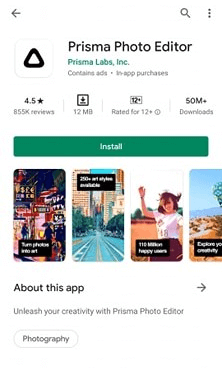
الخطوة 02: بمجرد التثبيت ، قم بتشغيل ملف بريزما التطبيق.
الخطوة 03: اضغط على ملف الصور الموجود في أسفل يمين الشاشة.
الخطوة 04: حدد الصورة التي ترغب في تحريرها في Prisma.
الخطوة 05: يمكنك اختيار اقتصاص الصورة وتدويرها.
الخطوة 06: انقر على التالى.
الخطوة 07: حدد مرشح الإعداد المسبق من القائمة الأفقية التي تريد تطبيقها في تحويل صورتك. انتظر حتى يتم إنشاء العمل الفني وتجنب أي انقطاع.
الخطوة 08: قم بالتمرير أفقيًا على الصورة لتطبيق تأثيرات التحرير المرغوبة على صورك مثل السطوع والتباين والتعرض والتشبع وغير ذلك الكثير. الأدوات موجودة في الجزء السفلي من التطبيق.
الخطوة 09: عند الانتهاء من تحرير الصورة ، يمكنك اختيار مشاركة الصورة على وسائل التواصل الاجتماعي مثل Facebook و Instagram وإضافة تعليق أو حفظ الصورة في معرض الصور الخاص بك. كإعداد افتراضي ، يتم تسمية العلامة المائية لشعار Prisma على الصورة. يمكنك تغيير الإعداد باتباع الخطوات أدناه.
الخطوة 01: قم بتنزيل وتثبيت ملف بريزما تطبيق محرر الصور من متجر Google Play أو متجر التطبيقات إلى جهازك المحمول.
الخطوة 02: بمجرد التثبيت ، قم بتشغيل ملف بريزما التطبيق.
الخطوة 03: خذ موضوعًا لصورتك.
الخطوة 04: اضغط على مصراع زر لالتقاط الصورة.
الخطوة 05: حدد مرشح الإعداد المسبق من القائمة الأفقية التي تريد تطبيقها في تحويل صورتك. انتظر حتى يتم إنشاء العمل الفني وتجنب أي انقطاع.
الخطوة 06: قم بالتمرير أفقيًا على الصورة لتطبيق تأثيرات التحرير المرغوبة على صورك مثل السطوع والتباين والتعرض وغير ذلك الكثير. الأدوات موجودة في الجزء السفلي من التطبيق.
الخطوة 07: عند الانتهاء من تحرير الصورة ، يمكنك اختيار مشاركة الصورة على وسائل التواصل الاجتماعي مثل Facebook و Instagram وإضافة تعليق أو حفظ الصورة في معرض الصور الخاص بك.
كإعداد افتراضي ، يتم تسمية العلامة المائية لشعار Prisma على الصورة.
الخطوة 01: إطلاق بريزما التطبيق.
الخطوة 02: على الشاشة الرئيسية ، انقر فوق ملف الإعدادات علامة الترس.
الخطوة 03: قم بتبديل ملف أضف علامة مائية اختيار. قم بالتمرير إلى اليسار (باللون الرمادي).
الخطوة 04: انقر على القيام به.
الإعدادات الأخرى التي يمكنك تعديلها: يمكنك اختيار حفظ الصور الأصلية وحفظ الأعمال الفنية تلقائيًا.
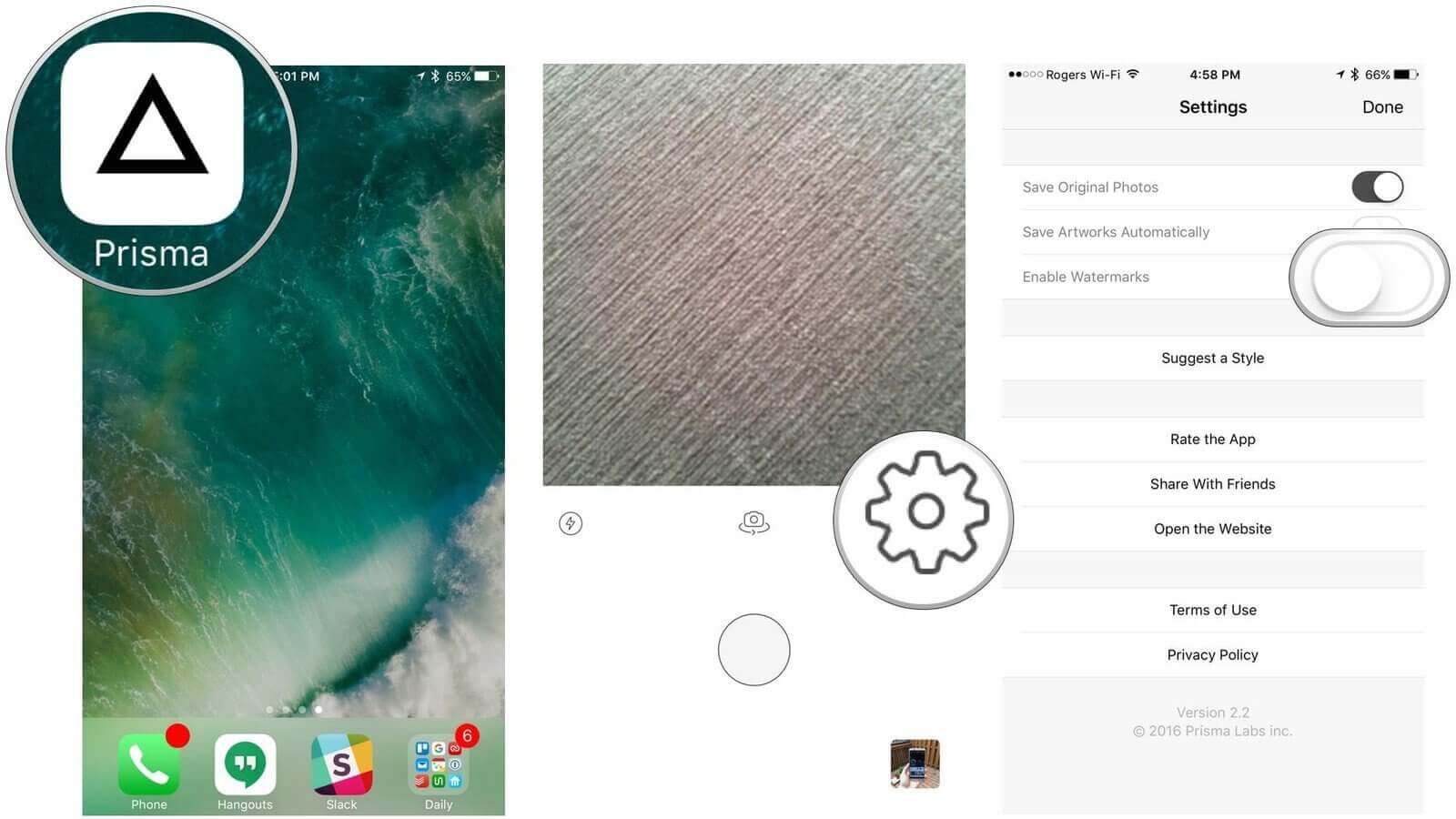
يعد التقاط الصور أمرًا مهمًا بالنسبة لنا عندما نريد أن نتذكر الاحتفالات في حياتنا. وإذا كنت ترغب في إجراء مزيد من التعديل على صورك للحصول على مظهر مختلف مثل عمل فني ، فمن الممكن بمساعدة تطبيق محرر صور مذهل يسمى Prisma. اتبع هذا الدليل التعليمي على كيفية استخدام Prisma. أصبح الآن من السهل والبسيط تحرير صورة ببضع نقرات فقط باستخدام تأثيرات الصور والمرشحات التي تريدها. تستخدم Prisma خوارزميات الذكاء الاصطناعي لتحويل صورك إلى أعمال فنية مذهلة.
اترك تعليقا
تعليق
ضاغط صور مجاني على الإنترنت
مقالات ساخنة
/
مثير للانتباهممل
/
بسيطصعبة
:شكرا لك! إليك اختياراتك
Excellent
:تقييم 4.7 / 5 (مرتكز على 80 التقييمات)